本文主要和大家分享php和Apache安裝設定實例,希望能幫助大家。
一、安裝Apache
#1.登入http://httpd.apache .org/download.cgi
2.如圖所示,選擇某個版本的“Files for Microsoft Windows“ 選項,進入下載頁面;
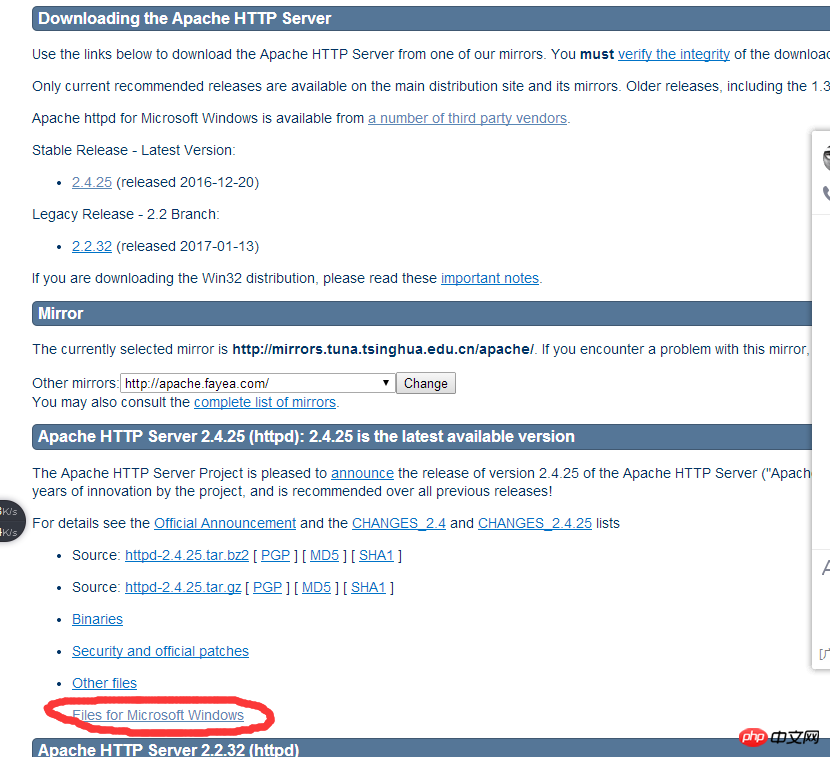
3.如圖所示,選擇第一項「ApacheHaus」;在新的介面中,會發現VC11和VC14,這裡注意,一定要記住VC11和VC14的選擇要和之後PHP的選擇一致。
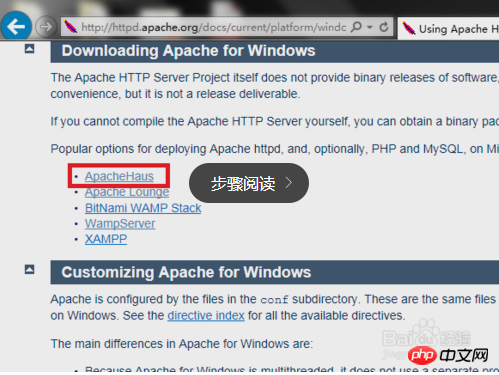
#4.下載結束後,將檔案解壓縮到某個資料夾,如C:\Apache
5.用記事本開啟C:\Apache\conf\httpd.conf文件,找到:Define SRVROOT ,設定Define SRVROOT "C:\Apache",這裡設定的值是先前解壓縮的資料夾位置。
如果需要修改連接埠,則繼續找到 Listen 80,並將80改為要設定的連接埠。
6,啟動Apache HTTP Server 使用Windows命令列以管理員身分進入Apache程序的資料夾下的bin資料夾,輸入httpd -k install,完成Apache服務的安裝。
7.雙擊C:\Apache\bin\ApacheMonitor.exe,開啟Apache控制台。點選start後,輸入http://localhost,出現以下頁面說明安裝成功。
二.安裝PHP
#1.登入http://www.php .net/,選擇自己要安裝的版本,這裡要注意的是版本選擇時VC11和VC14必須和之前Apache的選擇一致。 x86,x64必須和本機的實際情況一致。
2.將下載的檔案解壓縮到某個資料夾,如C:\php,並將根目錄下php.ini-production 複製一份,並重新命名為php.ini;
3.設定環境變數將C:\php和C:\php\ext加入環境變數PATH中,即在Path變數結尾加上;C:\php;C:\php\ext
#三整合Apache與PHP
#1.用記事本開啟C:\Apache\conf
#找出ServerRoot,修改ServerRoot "C:\Apache"(這裡輸入的是你解壓縮apache安裝套件後放的位置)
# 找#ServerName www.example.com:80 ,修改為 ServerName www.example.com:80 (去掉前面的#)
# "C:/Apache/htdocs" , 修改為DocumentRoot "C:/Apache/htdocs" (如果一樣,就不用改)
# 尋找
## 找DirectoryIndex index.html ,修改為 DirectoryIndex index.html index.php index.htm (這裡我們新增了index.php index.htm)
##尋找ScriptAlias /cgi-bin/ "C:/Apache/cgi-bin/" ,修改為 ScriptAlias /cgi- bin/ " C:/Apache/cgi-bin" (如果一樣,也不必改)
找
在C:\Apache\conf\httpd.conf最後一行新增 LoadModule php5_module " C:/php/php5apache2_4.dll" 讓 apache 支援php (請確認C:/ php/有php5apache2_4.dll,如果你下載的是我提供的連線一定是有的)
新增 AddType application/x-httpd-php .php .html .htm
新增 PHPIniDir "F:/phptools/php5.5" (告訴apache php .ini的位置)
至此,httpd.conf 設定完成,保存httpd.conf 。
2.用記事本開啟F:\php\php.ini
將; extension_dir = "ext"修改為 extension_dir = "ext" (去掉extension前面的分號)
# 將;extension=php_# # 將;extension=php_
#ing.dllen”修改為=php_mbstring.dll(去掉extension前面的分號,這是php多位元組字串擴充)
##### 將;extension=php_mysql.dll修改為 extension =php_mysql.dll(去掉extension前面的分號)#########將;extension=php_mysqli.dll 修改為 extension=php_mysqli.dll(去掉extension前面的分號)
三個三號、測試
在C:\Apache\htdocs下建立phpinfo.php,寫入,
開啟apache服務,在瀏覽器輸入http://localhost/phpinfo.php,出現下列頁面,則表示整合成功!
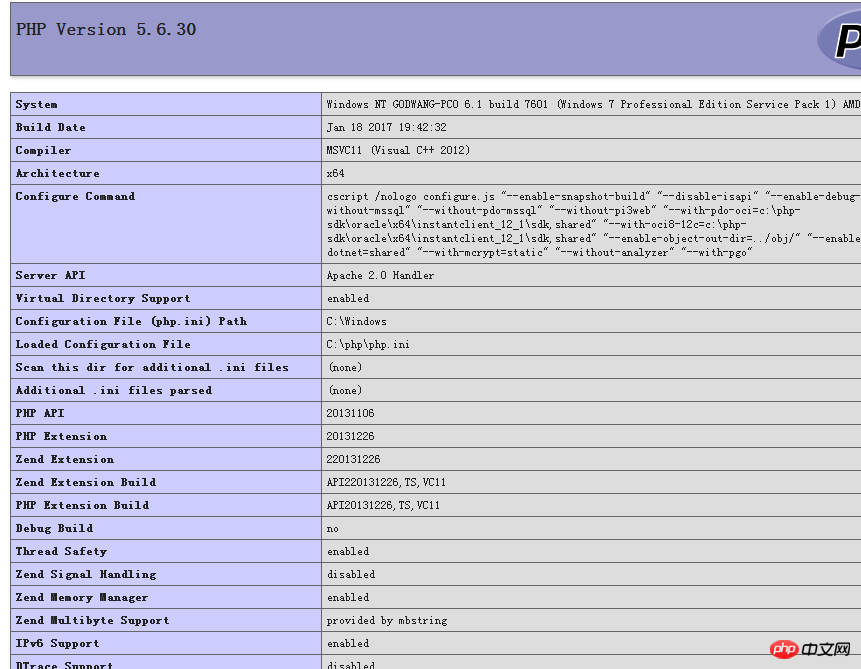
#」cannot load php5apache2_4. dll into server」問題的解決
# 出現這個問題是因為Apache與PHP的V11,V14版本不匹配,或PHP的x86與x64版本選擇錯誤。所以一定在下載時在選擇相符的版本。
也請注意php的版本號碼php5
apache2_4.dll #相關推薦:#########php + apache安裝設定######以上是php和Apache安裝設定實例分享的詳細內容。更多資訊請關注PHP中文網其他相關文章!




